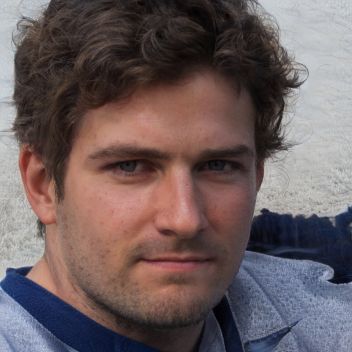Como corrigir as sugestões de pesquisa do Google Chrome
Existem, na verdade, três potenciais mecanismos de sugestão em funcionamento aqui:
<- <
- A página da barra de endereços do Google Chrome visita o histórico.
Para isso, a solução é entrar no histórico do seu navegador e excluir a página de pesquisa ofensiva.
- <
- Os resultados da pesquisa.
A solução deve ser óbvia. A palavra "Remover" é claramente visível à direita da sugestão. Isto irá apagar o item do seu histórico de pesquisa. Tenha em mente que o histórico de busca é diferente do histórico de navegação mencionado na primeira situação. Alternativamente, você pode ir ao Google - Minha atividade e excluí-la de lá.
- Dados do formulário de preenchimento automático.
Por último, o Google Chrome mantém um registro dos valores que você envia enquanto visita uma página web. Infelizmente, não há um mecanismo incorporado para visualizar a lista completa. Provavelmente porque pessoas como eu têm 1139 entradas de formulário gravadas, mas eu divago.
Se você conseguir que a sugestão indesejada apareça, e estiver em um dispositivo com teclado, você pode selecioná-lo com as setas do teclado ou passar o mouse sobre ele e pressionar Shift + Delete on Window, Shift + fn + Delete on Mac, ou Shift + Alt + Backspace on a Chromebook, como detalhado aqui: Preencha os formulários automaticamente.
Se estiver num dispositivo com ecrã táctil, basta um toque de longa duração e receberá um popup a perguntar se pretende apagá-lo.
p>Embora eu geralmente não o recomendasse, se pretender remover TODOS os dados do formulário de preenchimento automático, vá às definições do seu navegador, expanda o separador "Avançado" e navegue para "Limpar dados de navegação" em "Privacidade e segurança". Uma palavra de precaução: há muitas coisas que você pode apagar involuntariamente deste menu, e "Histórico de Navegação" será selecionado por padrão. Não pressione CLEAR DATA até que você tenha verificado que ele só fará o que você quer que ele faça.
Outra coisa que você pode fazer a partir da página de configurações avançadas é ir para "Autofill settings" em "Passwords and forms" e desabilitar o auto fill. Você sempre pode reativá-lo mais tarde a partir do mesmo menu.
 Corujasabia
Corujasabia